檢視並管理儲存目標
儲存目標設定頁面會顯示 HPC Cache 每個儲存目標的相關資訊,並提供管理個別儲存目標的選項。
此頁面也有公用程式,可用來自訂配置給每個個別儲存目標的快取空間數量。 如需詳細資訊,請參閱配置快取儲存體的說明。
提示
如要查看使用 Azure CLI 列出儲存目標的說明,請見新增儲存目標一文。 此處列出的其他動作,可能尚無法在 Azure CLI 中使用。
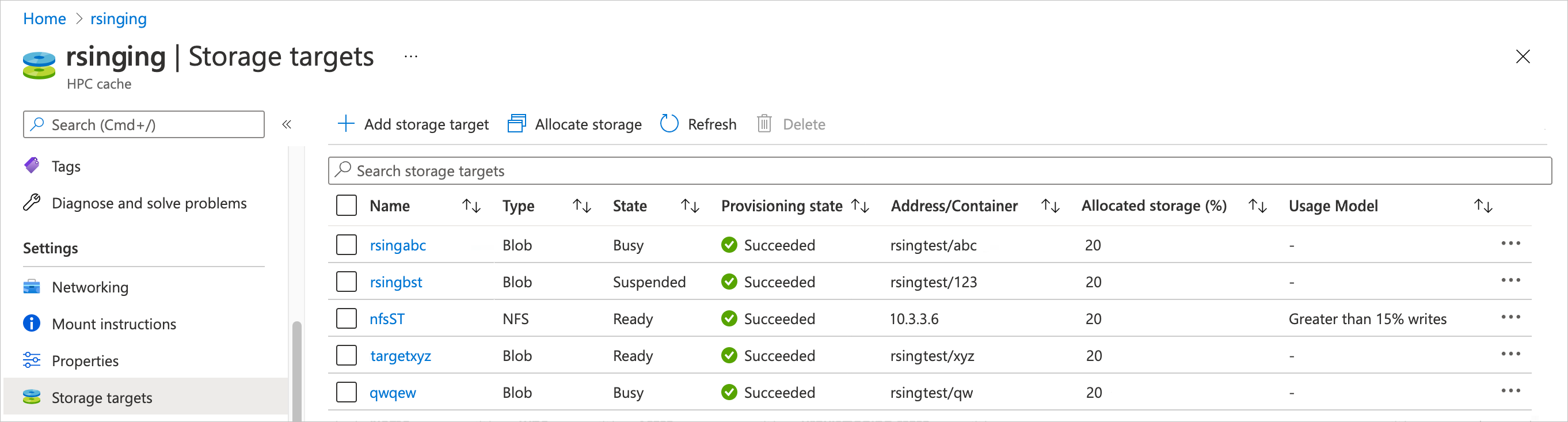
管理儲存體目標
您可以在個別儲存目標上執行管理動作。 這些動作可補充管理快取中所討論的快取層級選項。
這些控制項可協助您從非預期的情況中復原 (例如沒有回應的儲存目標),也可讓您覆寫某些自動快取動作 (例如將已變更的檔案寫回長期儲存系統中)。
開啟 Azure 入口網站中的 [儲存目標] 頁面。 按一下儲存目標清單最右邊的 [...] 影像,以開啟工作清單。
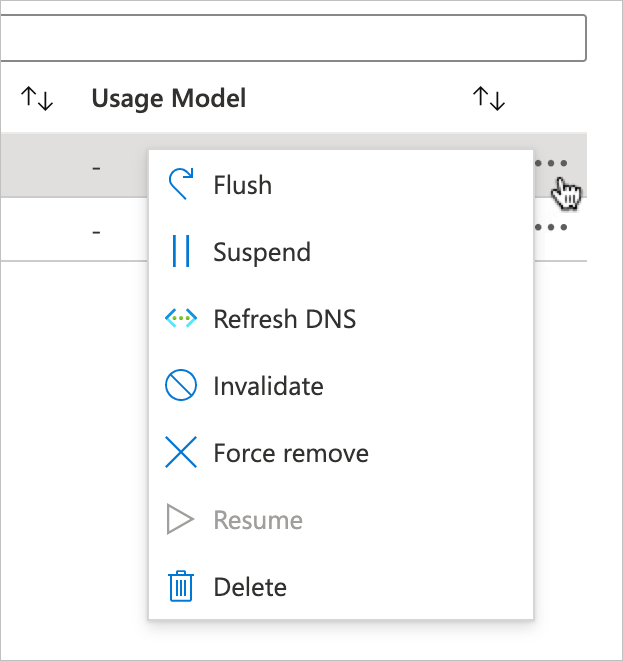
可用選項如下:
- 排清 - 將所有快取的變更寫入後端儲存體
- 暫停 - 暫時停止儲存目標處理要求
- 重新整理 DNS - 從自訂 DNS 伺服器或 Azure 儲存體私人端點,更新儲存目標的 IP 位址
- 撤銷 - 捨棄此儲存目標的快取檔案 (撤銷可能會導致資料遺失)
- 強制移除 - 刪除儲存目標,略過一些安全步驟 (強制移除可能會導致資料遺失)
- 繼續 - 將暫停的儲存目標放回服務中
- 刪除 - 永久移除儲存目標
如需這些選項的詳細資訊,請參閱本文的其餘部分。
將快取的檔案寫入儲存目標
排清選項會告知快取立即複製已儲存在快取中的任何變更檔案,並複製到後端儲存系統中。 例如,如果您的用戶端電腦重複更新特定檔案,則會保留在快取中,以加快存取速度。 檔案變更在一段期間內都不會寫入長期儲存系統,範圍從數分鐘到超過一小時不等。
排清動作會告知快取將所有檔案寫入儲存體系統。
快取不會接受來自用戶端對此儲存目標上檔案的要求,直到排清完成為止。
您可以使用此選項來確認後端儲存體會在執行備份之前填入,或用於確認後端儲存體是否有最近更新的任何情況。
此選項主要適用於包含寫入快取的使用量模型。 請參閱了解快取使用量模型,進一步了解讀取與寫入快取。
提示
如果您需要將特定個別檔案寫回儲存目標,而不需寫入其整個快取內容,請考慮使用在 HPC Cache NFSv3 用戶端程式庫發佈中,所包含的 flush_file.py 指令碼。 深入了解在 Azure HPC Cache 中自訂檔案回寫。
暫停儲存目標
暫停功能會停用對儲存目標的用戶端存取權,但不會從快取中永久移除儲存目標。 如果您需要停用後端儲存系統來進行維護、修復或更換,可以使用此選項。
將已暫停的儲存目標放回服務中
使用 [繼續] 取消暫停儲存目標。
更新 IP 位址
在某些情況下,您可能需要更新儲存目標的 IP 位址。 以下是發生了此種情形的兩個案例:
您的快取會使用自訂 DNS 系統,而不是預設設定,而且網路基礎結構已變更。
您的儲存目標會使用私人端點來存取 Azure Blob 或 NFS 掛接的 Blob 儲存體,而且您已更新端點的設定。 (您應該在修改其私人端點之前,先暫停儲存目標,如必要條件文章所述。)
使用自訂 DNS 系統時,您的 NFS 儲存目標 IP 位址可能會因為後端 DNS 變更而變更。 如果您的 DNS 伺服器變更了後端儲存體系統的 IP 位址,則 Azure HPC Cache 可能會失去儲存體系統的存取權。 在理想情況下,您應該使用快取自訂 DNS 系統的管理員來規劃任何更新,因為這些變更會使儲存體無法使用。
如果您使用私人端點進行安全儲存體存取,則您在修改其組態時,端點的 IP 位址即可能變更。 如果您需要變更私人端點設定,您應該暫停使用該端點的儲存體目標 (或目標),然後在您重新啟用時,再重新整理其 IP 位址。 如需其他資訊,請參閱使用私人端點的說明。
若要更新儲存目標的 IP 位址,請使用 [重新整理 DNS] 選項。 快取會查詢自訂 DNS 伺服器或私人端點是否有新的 IP 位址。
如果成功,應該在兩分鐘內就會更新完畢。 您一次只能重新整理一個儲存目標,因此請等候前一項作業完成,再嘗試進行另一項作業。
注意
針對使用 IP 位址而,非 DNS 主機名稱的 NFS 儲存目標,會停用 [重新整理 DNS] 選項。
撤銷儲存目標的快取內容
撤銷選項會指示 HPC Cache 將此儲存目標中的所有快取檔案標示為過期。 下次用戶端要求這些檔案時,系統會從後端儲存體系統擷取這些檔案。
如果您直接更新後端儲存系統上的檔案,而且想要讓連線到 HPC Cache 的用戶端立即使用這些變更,則可使用此選項。
注意
如果您使用此儲存目標的寫入快取,則使快取失效可能會導致資料遺失。 如果用戶端已將變更寫入快取,但尚未複製到後端儲存系統,則會捨棄該變更。
用戶端寫入儲存至快取的時間量,以及將檔案寫入長期儲存系統的時間量,皆可能變動。 在使快取失效之前,HPC Cache 無法判斷某個特定檔案是否已寫回其儲存系統。
如果您需要確定所有快取的變更是否已儲存到後端儲存系統,請使用排清命令。
如要深入了解快取和檔案回寫延遲,請參閱了解快取使用量模型。
強制移除儲存目標
注意
此選項可能會導致受影響儲存目標的資料遺失。
如果無法使用一般刪除動作移除儲存目標,您可以使用 [強制移除] 選項以從 Azure HPC Cache 中刪除。
此動作會略過將快取中的檔案與後端儲存系統中檔案同步處理的步驟。 我們無從保證寫入 HPC Cache 的任何變更都會寫入後端儲存系統,因此如果您使用此選項,變更可能會遺失。
此外,我們也不保證後端儲存系統從快取中移除之後,是否仍可存取。
通常,只有在儲存目標沒有回應或處於不良狀態時,才會使用強制移除。 此選項可讓您移除不正確的儲存目標,而不需要採取更重大的動作。
刪除儲存目標
您可以使用 Azure 入口網站 或 AZ CLI 來刪除儲存目標。
一般刪除選項會永久從 HPC Cache 移除儲存目標,但首先會同步處理快取內容與後端儲存系統。 此與強制刪除選項不同,並不會同步處理資料。
如刪除儲存目標,會移除與此 Azure HPC Cache 的儲存體系統關聯,但不會變更後端儲存體系統。 例如,如果您使用 Azure Blob 儲存體容器,則您從快取中刪除容器之後,容器及其內容仍會存在。 您可以將容器新增至不同的 Azure HPC Cache、將其重新新增至此快取,或使用Azure 入口網站加以刪除。
如果快取中儲存了大量的已變更資料,則刪除儲存目標可能需要幾分鐘時間才能完成。 請等候動作完成,以確定資料皆已安全地儲存在長期儲存系統中。
了解儲存目標狀態
儲存目標清單會顯示兩種類型的狀態:狀態和佈建狀態。
- 狀態表示儲存目標的作業狀態。 此值會定期更新,並協助您了解儲存目標是否可供用戶端要求使用,以及有哪些管理選項可供使用。
- 佈建狀態會告訴您新增或編輯儲存目標的最後一個動作是否成功。 只有在編輯儲存目標時,才會更新此值。
狀態值會影響您可以使用的管理選項。 以下是值的簡短說明及其效果。
- 就緒 - 儲存目標正常運作,可供用戶端使用。 您可以使用此儲存目標的任何管理選項,但 [繼續] 除外,因為此選項只適用已暫停的儲存目標。
- 忙碌 - 儲存目標正在處理另一項作業。 您可以刪除或強制移除儲存目標。
- 暫停 - 儲存目標已離線。 您仍然可以排清、刪除或強制移除此儲存目標。 選擇 [繼續] 以將目標放回服務。
- 排清 - 儲存目標正在將資料寫入後端儲存體。 目標無法在排清時處理用戶端要求,但在完成寫入資料之後,就會自動恢復為先前的狀態。
配置快取儲存體
您可以選擇性地設定每個儲存目標可使用的快取儲存體數量。 這項功能可讓您事先規劃,讓空間可供儲存特定儲存系統的檔案。
如果您未自訂儲存體配置,則每個儲存目標都會收到等量的可用快取空間。
按一下 [配置儲存體] 按鈕以自訂快取配置。
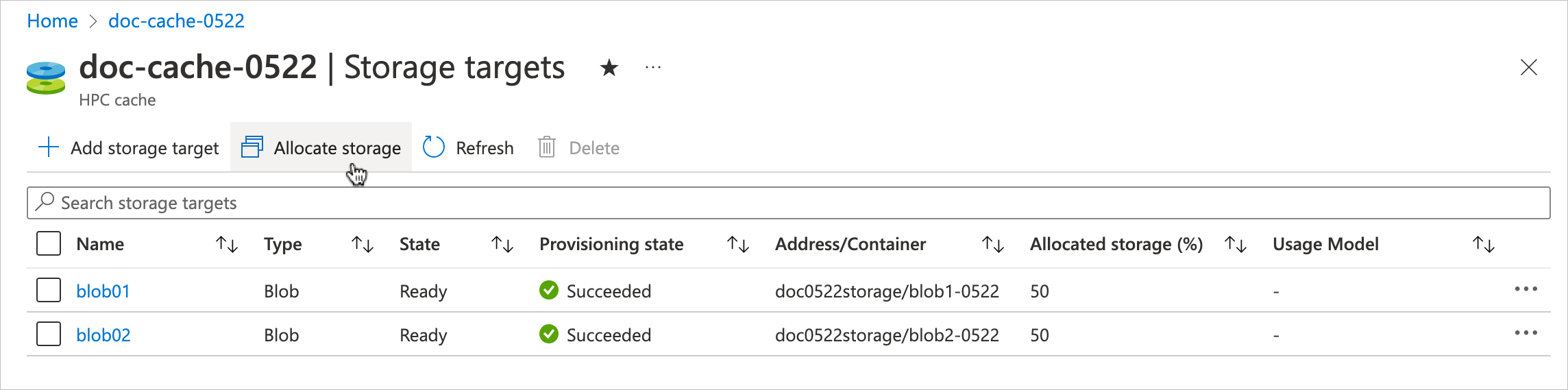
請在 [配置儲存體] 刀鋒視窗中,輸入您要指派給每個儲存目標的快取空間百分比。 儲存體配置必須總計為 100%。
請記住,某些快取空間會用於額外負荷,因此快取檔案可用的總空間量與建立 HPC Cache 時所選擇的容量,不會完全相同。
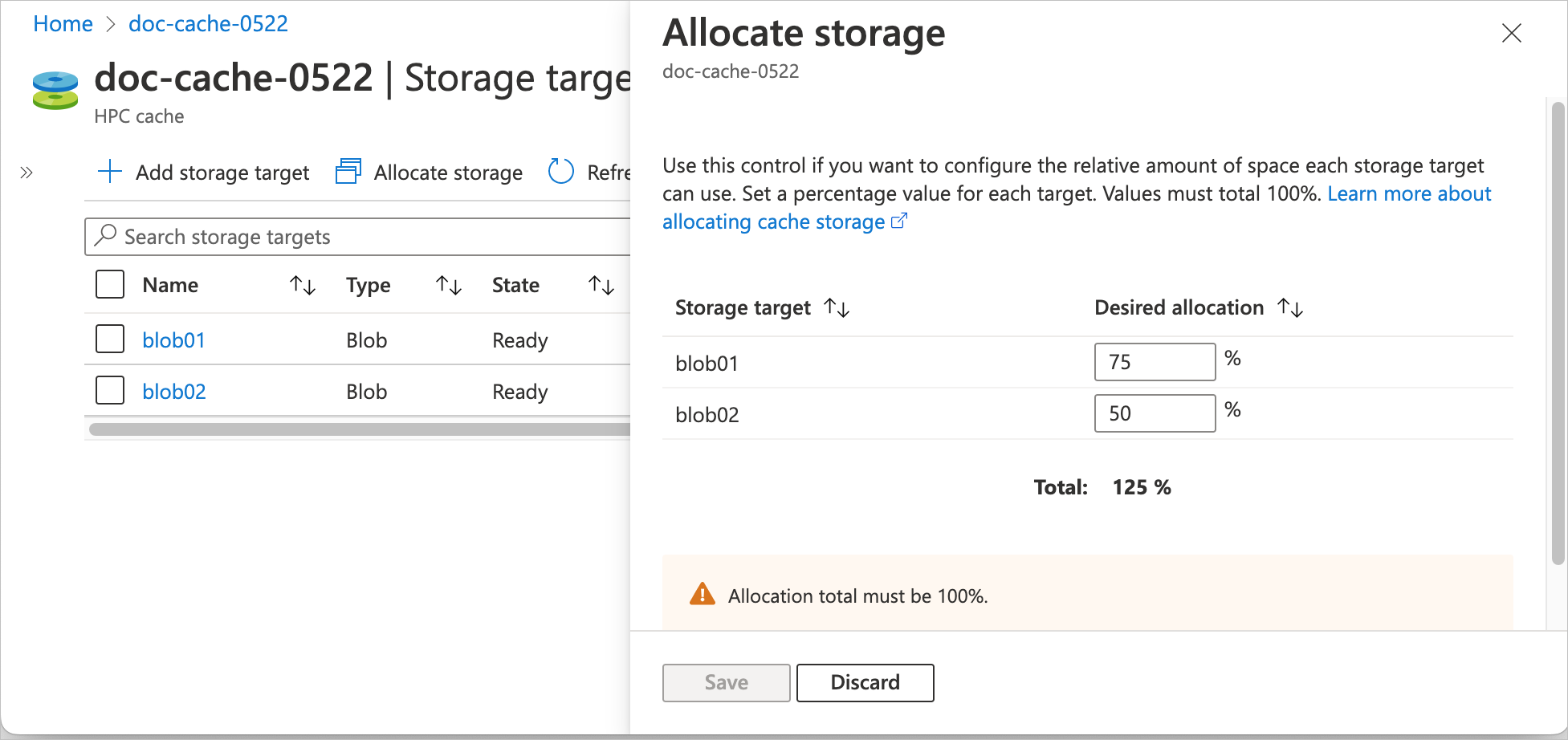
按一下 [儲存] 完成配置。
下一步
意見反映
即將推出:我們會在 2024 年淘汰 GitHub 問題,並以全新的意見反應系統取代並作為內容意見反應的渠道。 如需更多資訊,請參閱:https://aka.ms/ContentUserFeedback。
提交及檢視以下的意見反映: